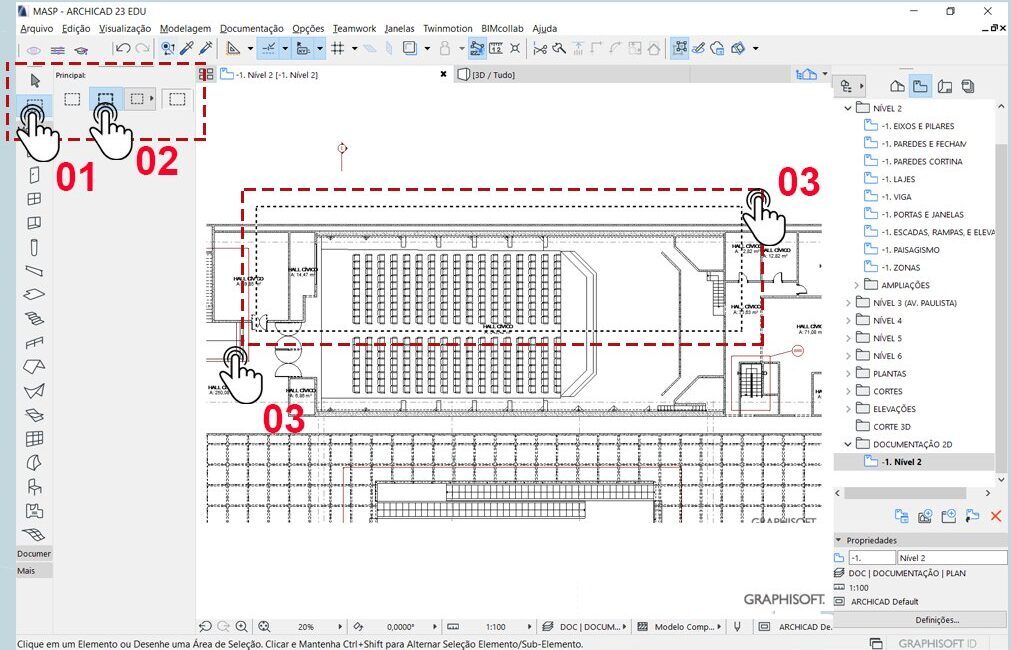Na #BIMdica de hoje falaremos sobre Verificação de Interferência “Clash Detection” no Archicad.
Neste tutorial mostraremos como fazer a Detecção de Colisão (Clash Detection) no Archicad sem utilizar outros softwares ou plugins (Add ins/Add ons). Essa ferramenta é essencial para quem realiza projetos e faz COMPATIBILIZAÇÃO de PROJETOS, QUANTIFICAÇÃO e ORÇAMENTO.
A seguir acompanhe o passo a passo:
- Inicialize o Archicad e abra um projeto de sua preferência
- Separe de maneira prática nas combinações de vegetais (tanto arquitetura, quanto estrutura de concreto)
- Recomendamos que ao criar uma seleção onde haja sobreposição das duas (arquitetura ou estrutura de concreto)
- Vá na aba “Modelagem”
- Clique em “Detecção de Colisão”
- Para que a ferramenta funcione rapidamente, Selecione “Grupo A” vs “Grupo B”
- Em “Critério” mantenha “Todos 3D” ativo
- Vá em “Adicionar…” e filtre pela combinação de vegetais (Lembre-se que isso deve ser feito em cada grupo, um para arquitetura e outro para estrutura)
- Deixe a combinação “Mostrar tudo” habilitada
- Em “Tolerância” recomendamos deixar 0,01 tanto para “Volume” quanto para “Superfície”
- Clique em “Verificar” e depois em “Continuar”
- Ao abrir a janela “Ferramentas de Anotação”, Em “Entradas de anotação” você verá termos como “Choque” que são os apontamentos de erros
- Selecione um deles, clique no ícone de visualização (que seria um “olho” ao lado)
- Vá em “Selecionar Elementos” dê “Ok” e feito isso dê o comando F5
- E então ele irá isolar o problema, permitindo que você visualize o erro
Caso queira ver mais detalhadamente como executar este tutorial, abaixo temos um vídeo de demonstração do passo a passo, acesse nosso canal e confira mais conteúdos como este.
Neste vídeo fizemos de maneira bem simples e rápida para ensinar como os nossos alunos utilizam este recurso no cotidiano em seus projetos.
Vídeo:
OBS: Caso queira mais conteúdo como este, assine a nossa newsletter para receber conteúdos exclusivos 100% autoral e BIM.
LEIA MAIS SOBRE ARCHICAD EM NOSSOS ARTIGOS DE BIM:
- O QUE É O BIM?
- O QUE É O ARCHICAD?
- O QUE É A GRAPHISOFT?
- PARA QUE SERVE O BIMX?
- O QUE É O GRASSHOPPER?